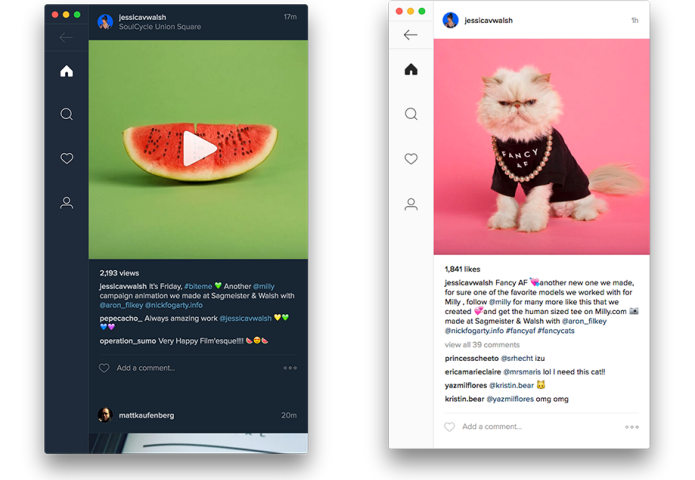Se você quer usar o Instagram no Linux, veja como instalar o Ramme para ter um app Instagram no Ubuntu, Debian, Fedora e derivados.
Ramme é um aplicativo multiplataforma baseada em Electron, que permite navegar no Instagram, pesquisar, comentar e comentar as fotos dos outros usuários, gerenciar o seu próprio perfil e ver as notificações, e agora, fazer o upload para o Instagram a partir do desktop.
Ramme é um wrapper em torno do site oficial Instagram, que leva as características específicas para dispositivos mobile, para plataformas não-móveis, no caso, o desktop dos PC’s.
Mas ele também oferece uma série recursos próprios, como uma barra lateral personalizada e suporte opcional a um tema escuro, para ajudar o site móvel trabalhar melhor no desktop.
Isso significa que Ramme só é capaz de fazer o que o Instagram suporta. Não é possível fazer upload de vídeos, nem aplicar ou editar fotos carregadas.
Mas uma vez que você está em um desktop você pode editar e aplicar filtros usando aplicativos como GNOME Photos, Shotwell ou GIMP e, em seguida, carregá-los usando Ramme.
Para mais informações, assista o vídeo abaixo:
%CODE1%
- Como instalar o jogo AstroMenace no Linux via Flatpak
- Instalando o simulador de corridas Speed Dreams no Linux
- Como instalar o jogo Sonic 3: Angel Island Revisited no Linux via Flatpak
- Como instalar o jogo The Gates no Linux via Flatpak
Como instalar o Ramme para ter Instagram no Ubuntu Linux, Debian e derivados
Quem quiser instalar o Ramme para ter Instagram no Ubuntu Linux, Debian e outros sistemas que suportam arquivos .deb, deve fazer o seguinte:
Passo 1. Abra um terminal;
Passo 2. Confira se o seu sistema é de 32 ou 64 bits, para isso, use o seguinte comando no terminal:
uname -mPasso 3. Se seu sistema for de 32 bits, use o comando abaixo para baixar o programa. Se o link estiver desatualizado, acesse essa página, baixe a última versão e salve-o com o nome ramme.deb:
wget https://github.com/terkelg/ramme/releases/download/v3.2.5/Ramme_3.2.5_i386.deb -O ramme.debPasso 4. Se seu sistema for de 64 bits, use o comando abaixo para baixar o programa. Se o link estiver desatualizado, acesse essa página, baixe a última versão e salve-o com o nome ramme.deb:
wget https://github.com/terkelg/ramme/releases/download/v3.2.5/Ramme_3.2.5_amd64.deb -O ramme.debPasso 5. Agora instale o programa com o comando:
sudo dpkg -i ramme.debPasso 6. Caso seja necessário, instale as dependências do programa com o comando:
sudo apt-get install -fPasso 7. Depois, se precisar desinstalar o programa, use esse comando:
sudo apt-get remove rammeComo instalar o Ramme para ter Instagram no Linux Fedora, OpenSUse, CentOS e derivados
Quem quiser instalar o Ramme para ter Instagram no Linux Fedora, OpenSUse, CentOS e outros sistemas que suportam arquivos .rpm, tem de fazer o seguinte:
Passo 1. Abra um terminal;
Passo 2. Confira se o seu sistema é de 32 bits ou 64 bits, para isso, use o seguinte comando no terminal:
uname -mPasso 3. Se seu sistema é de 32 bits, use o comando abaixo para baixar o programa. Se o link estiver desatualizado, acesse essa página, baixe a última versão e salve-o com o nome ramme.rpm:
wget https://github.com/terkelg/ramme/releases/download/v3.2.5/Ramme-3.2.5.i686.rpm -O ramme.rpmPasso 4. Se seu sistema é de 64 bits, use o comando abaixo para baixar o programa. Se o link estiver desatualizado, acesse essa página, baixe a última versão e salve-o com o nome ramme.rpm:
wget https://github.com/terkelg/ramme/releases/download/v3.2.5/Ramme-3.2.5.x86_64.rpm -O ramme.rpmPasso 5. Para instalar em um openSUSE ou um de seus derivados, use o comando abaixo:
sudo zypper install ramme.rpmPasso 6. Para instalar em um Fedora, RedHat e seus derivados, use o comando abaixo:
sudo yum localinstall ramme.rpmou
sudo dnf install ramme.rpmPasso 7. Para instalar o programa na maioria das distro com suporte a arquivos RPM, use o comando:
sudo rpm -i ramme.rpmPasso 8. Depois, se precisar desinstalar o programa, use esse comando:
sudo rpm -e rammePronto! Agora, quando quiser iniciar o programa, use o atalho dele ou digite ramme em um terminal, seguido da tecla TAB.
O que está sendo falado no blog
- Google Messages aprimora proteção com aviso de conteúdo sensível
- Como instalar o cliente de backup Vorta no Linux via Flatpak
- Atualização do Android Auto 14.2: O que esperar?
- Como instalar o gerenciador de senhas Proton Pass no Linux via Flatpak
- Qualcomm acusa Arm de ‘intenção mal representada’ em nova batalha legal